
De nombreux utilisateurs qui viennent de commencer à utiliser le système Win10 ont rencontré des situations où ils viennent d'éteindre l'ordinateur, mais l'ont immédiatement redémarré et allumé tout seul. Que se passe-t-il ? La raison principale est que nous avons activé le démarrage rapide. de l'ordinateur dans les paramètres. Tant qu'il est éteint, cela ne fonctionnera pas. Vous pouvez

1. (le panneau de configuration a été posé sur le bureau), puis double-cliquez sur le bouton gauche : Options d'alimentation,
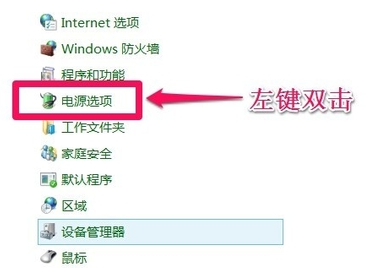
2 Allumez l'appareil. Dans la fenêtre des options, faites un clic gauche : Sélectionnez la fonction du bouton d'alimentation. et ouvrez les paramètres système
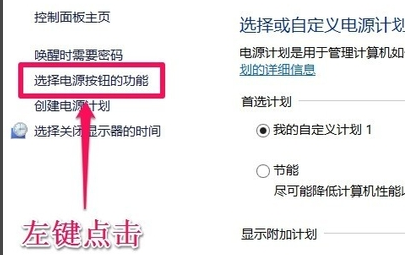
3. Dans la fenêtre des paramètres système, faites un clic gauche : Modifiez les paramètres actuellement indisponibles
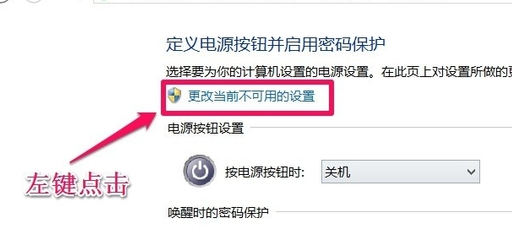 4. Déroulez le côté droit Faites glisser la barre, trouvez le paramètre d'arrêt, faites un clic gauche : Activez le démarrage rapide et décochez la petite case devant ;
4. Déroulez le côté droit Faites glisser la barre, trouvez le paramètre d'arrêt, faites un clic gauche : Activez le démarrage rapide et décochez la petite case devant ;
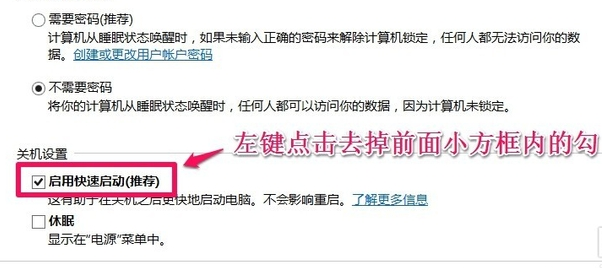 5. Cliquez à nouveau : Enregistrer les modifications
5. Cliquez à nouveau : Enregistrer les modifications
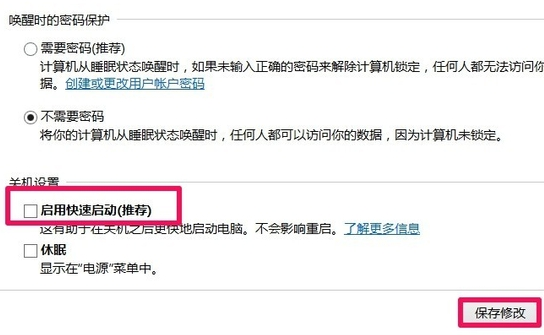 6. Cliquez sur Démarrer, cliquez avec le bouton gauche : Option d'arrêt - Arrêter l'ordinateur. peut s'arrêter en douceur
6. Cliquez sur Démarrer, cliquez avec le bouton gauche : Option d'arrêt - Arrêter l'ordinateur. peut s'arrêter en douceur
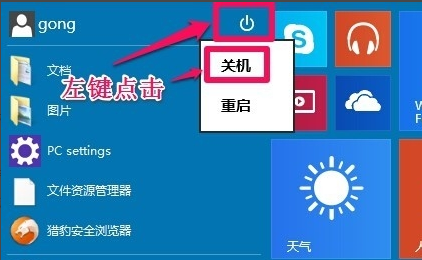 7. Après l'avoir configuré pour qu'il s'arrête en douceur, nous pouvons le rallumer. Dans la fenêtre des paramètres système, cliquez avec le bouton gauche : Activer le démarrage rapide et cochez la case devant (n'affecte pas). Arrêter) et cliquez sur Enregistrer les modifications.
7. Après l'avoir configuré pour qu'il s'arrête en douceur, nous pouvons le rallumer. Dans la fenêtre des paramètres système, cliquez avec le bouton gauche : Activer le démarrage rapide et cochez la case devant (n'affecte pas). Arrêter) et cliquez sur Enregistrer les modifications.
Ce qui précède est le contenu détaillé de. pour plus d'informations, suivez d'autres articles connexes sur le site Web de PHP en chinois!
 Quelle est la différence entre golang et python
Quelle est la différence entre golang et python
 Quelle est la priorité de l'interruption ?
Quelle est la priorité de l'interruption ?
 diablotin oracle
diablotin oracle
 Comment illuminer le moment des amis proches de Douyin
Comment illuminer le moment des amis proches de Douyin
 Comment définir les numéros de page dans Word
Comment définir les numéros de page dans Word
 Utilisation de #include en langage C
Utilisation de #include en langage C
 Utilisation de la commande source sous Linux
Utilisation de la commande source sous Linux
 Le rôle du routeur
Le rôle du routeur